Chào mừng bạn đến với hướng dẫn chi tiết về cách kết nối máy in với máy tính win xp. Mặc dù hệ điều hành Windows XP đã không còn được Microsoft hỗ trợ chính thức từ lâu, nhưng vẫn có nhiều người dùng hoặc tổ chức còn sử dụng các hệ thống cũ này vì nhiều lý do khác nhau, và nhu cầu kết nối máy in vẫn là thiết yếu. Việc kết nối một chiếc máy in vào máy tính chạy Windows XP có thể gặp một số thách thức, đặc biệt là trong việc tìm kiếm driver phù hợp, nhưng với các bước đúng đắn, quá trình này hoàn toàn khả thi. Bài viết này sẽ cung cấp cho bạn cái nhìn toàn diện và các bước cụ thể để thực hiện việc kết nối máy in trên nền tảng Windows XP, bao gồm cả kết nối qua USB và qua mạng.
Trước khi bắt tay vào kết nối máy in với máy tính Win XP, bạn cần chuẩn bị một số thứ cơ bản để đảm bảo quá trình diễn ra suôn sẻ. Đầu tiên và quan trọng nhất là chiếc máy in mà bạn muốn kết nối. Hãy đảm bảo máy in đã được cấp nguồn và bật lên. Tiếp theo, bạn cần có cáp kết nối phù hợp. Đối với hầu hết các máy in đời cũ và cả một số đời mới hơn, cáp USB là phương thức kết nối phổ biến nhất. Kiểm tra xem bạn đã có một sợi cáp USB A-to-B (loại thường dùng cho máy in) đủ dài hay chưa.
Nếu bạn muốn kết nối máy in qua mạng (thường là máy in mạng dùng cổng Ethernet hoặc máy in chia sẻ từ máy tính khác), bạn cần đảm bảo máy tính Win XP của mình đã được kết nối vào cùng mạng LAN với máy in. Điều này có thể là mạng dây hoặc mạng không dây (Wi-Fi). Đối với máy in mạng, bạn có thể cần biết địa chỉ IP của máy in, hoặc ít nhất là tên máy tính đang chia sẻ máy in đó nếu là kết nối chia sẻ.
Một yếu tố cực kỳ quan trọng nữa là driver (trình điều khiển) cho máy in của bạn trên hệ điều hành Windows XP. Mỗi loại máy in từ các nhà sản xuất khác nhau (Canon, HP, Epson, Brother, Samsung, v.v.) đều yêu cầu một bộ driver riêng. Driver này giúp hệ điều hành “hiểu” và giao tiếp được với máy in, cho phép bạn sử dụng các chức năng in ấn. Driver thường đi kèm trong đĩa CD khi bạn mua máy in mới. Nếu không còn đĩa CD, bạn sẽ cần phải tìm driver trên internet.
Việc tìm kiếm driver tương thích với Windows XP có thể là thách thức lớn nhất hiện nay. Các nhà sản xuất máy in lớn đã ngừng hỗ trợ và cung cấp driver cho Windows XP trên trang web chính thức của họ từ rất lâu. Tuy nhiên, vẫn có khả năng bạn tìm thấy driver cũ hơn trên các trang web lưu trữ driver không chính thức hoặc thông qua cộng đồng người dùng. Khi tải driver từ các nguồn không chính thức, hãy luôn cẩn trọng và kiểm tra bằng phần mềm diệt virus để tránh các rủi ro bảo mật. Nếu máy in của bạn là mẫu rất cũ, có thể Windows XP đã tích hợp sẵn driver cơ bản cho nó.
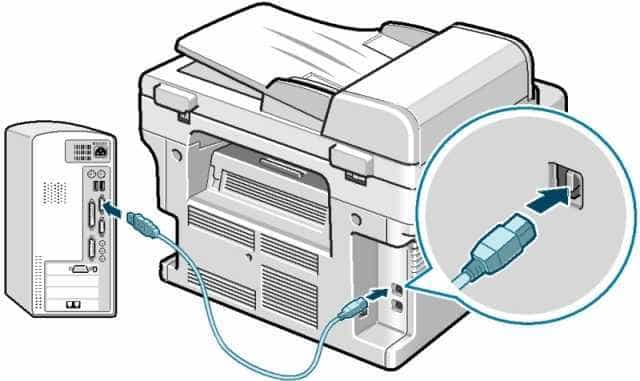
Hướng dẫn kết nối máy in qua cổng USB trên Windows XP
Đây là phương pháp kết nối phổ biến nhất và thường là đơn giản nhất để kết nối máy in với máy tính win xp. Quá trình này bao gồm việc kết nối vật lý và cài đặt phần mềm.
Kết nối vật lý máy in qua USB
Trước hết, hãy đảm bảo máy in của bạn đã được bật nguồn và sẵn sàng hoạt động. Sử dụng cáp USB A-to-B (đầu vuông cắm vào máy in, đầu dẹt cắm vào máy tính). Cắm đầu cáp vuông vào cổng USB trên máy in. Sau đó, cắm đầu cáp dẹt vào một cổng USB trống trên máy tính chạy Windows XP của bạn.
Khi bạn kết nối cáp USB, Windows XP sẽ phát hiện có một thiết bị mới được cắm vào. Thông thường, hệ điều hành sẽ hiển thị một thông báo ở góc dưới bên phải màn hình, cho biết đang tìm kiếm hoặc đang cài đặt thiết bị mới. Đây là lúc Windows XP cố gắng tự động nhận diện và cài đặt driver cho máy in.
Cài đặt driver máy in cho kết nối USB
Nếu Windows XP có sẵn driver tương thích hoặc tìm thấy driver trên hệ thống, nó có thể tự động hoàn tất việc cài đặt. Bạn sẽ thấy thông báo “Thiết bị đã sẵn sàng sử dụng” hoặc tương tự. Sau đó, bạn có thể thử in một trang kiểm tra.
Tuy nhiên, trong nhiều trường hợp, Windows XP sẽ yêu cầu bạn cung cấp driver. Lúc này, bạn sẽ thấy hộp thoại “Found New Hardware Wizard” (Trình hướng dẫn tìm thấy phần cứng mới).
Trong cửa sổ Found New Hardware Wizard, bạn thường có hai lựa chọn chính. Thứ nhất là để Windows tự động tìm kiếm driver (thường không hiệu quả với XP hiện nay trừ khi driver đã có sẵn trên hệ thống). Thứ hai là “Install from a list or specific location (Advanced)” (Cài đặt từ danh sách hoặc vị trí cụ thể). Bạn nên chọn tùy chọn thứ hai này nếu bạn có đĩa CD driver hoặc đã tải driver về máy tính.
Nếu bạn có đĩa CD driver, hãy đưa đĩa vào ổ đĩa CD/DVD của máy tính. Trong trình hướng dẫn, chọn “Search for the best driver in these locations” (Tìm kiếm driver tốt nhất trong các vị trí sau) và tích vào ô “Include this location in the search” (Bao gồm vị trí này trong tìm kiếm). Nhấn Browse (Duyệt) và chọn ổ đĩa CD/DVD của bạn. Trình hướng dẫn sẽ tìm kiếm file driver trên đĩa.
Nếu bạn đã tải driver về máy tính, hãy giải nén file driver vào một thư mục dễ nhớ (ví dụ: C:DriversMayInABC). Trong trình hướng dẫn, chọn “Install from a list or specific location” và sau đó chọn “Don’t search. I will choose the driver to install” (Không tìm kiếm. Tôi sẽ tự chọn driver để cài đặt) hoặc tùy chọn cho phép bạn chỉ định vị trí. Nhấn Browse và trỏ đến thư mục chứa driver mà bạn vừa giải nén.
Sau khi tìm thấy driver, trình hướng dẫn sẽ yêu cầu xác nhận cài đặt. Nhấn Next và chờ quá trình cài đặt hoàn tất. Có thể bạn sẽ cần khởi động lại máy tính sau khi cài driver. Sau khi cài đặt xong, máy in của bạn sẽ xuất hiện trong danh sách máy in trong “Printers and Faxes” (Máy in và Fax) trong Control Panel.
Thêm máy in thủ công qua USB (nếu cần)
Trong một số trường hợp hiếm gặp, Windows XP không tự động bật trình hướng dẫn “Found New Hardware” ngay cả khi bạn cắm máy in USB. Lúc này, bạn cần thêm máy in thủ công.
Vào Start > Control Panel > Printers and Faxes. Click vào “Add a printer” (Thêm máy in) ở cột bên trái để mở “Add Printer Wizard”.
Trong trình hướng dẫn, chọn “Local printer attached to this computer” (Máy in cục bộ gắn vào máy tính này). Rất quan trọng là bạn phải BỎ tích tùy chọn “Automatically detect and install my Plug and Play printer” (Tự động phát hiện và cài đặt máy in Plug and Play của tôi).
Tiếp theo, bạn cần chọn cổng (port) mà máy in USB đang kết nối. Cổng USB cho máy in thường có tên dạng “USB001”, “USB002”,… Hãy chọn cổng USB tương ứng.
Sau đó, trình hướng dẫn sẽ yêu cầu chọn nhà sản xuất (Manufacturer) và mẫu máy in (Printer) từ danh sách. Nếu máy in của bạn có trong danh sách này, hãy chọn nó. Tuy nhiên, nếu bạn có đĩa CD driver hoặc file driver đã tải về, hãy click vào nút “Have Disk…” (Có đĩa…).
Hộp thoại “Install From Disk” sẽ xuất hiện. Nhấn Browse và trỏ đến thư mục chứa file driver (thường là file có đuôi .inf). Chọn file .inf và nhấn Open, sau đó nhấn OK. Trình hướng dẫn sẽ hiển thị tên máy in từ file driver. Chọn tên máy in và nhấn Next.
Bạn có thể đặt tên cho máy in và chọn có đặt làm máy in mặc định hay không. Cuối cùng, bạn có thể chọn có chia sẻ máy in này qua mạng hay không (thường không cần nếu chỉ dùng cục bộ) và có in trang kiểm tra hay không. Nên in một trang kiểm tra để xác nhận máy in hoạt động bình thường.

Hướng dẫn kết nối máy in qua mạng trên Windows XP
Kết nối máy in qua mạng cho phép nhiều máy tính trong cùng mạng LAN sử dụng chung một máy in. Máy in mạng có thể là máy in có cổng Ethernet hoặc Wi-Fi, hoặc là máy in USB được chia sẻ từ một máy tính khác trong mạng.
Kết nối máy in mạng (Ethernet/Wi-Fi)
Đảm bảo máy in đã được kết nối vào mạng (cắm dây Ethernet hoặc kết nối Wi-Fi theo hướng dẫn của nhà sản xuất máy in) và đã được cấp nguồn. Đảm bảo máy tính Win XP của bạn cũng đang kết nối vào cùng mạng đó.
Trên máy tính Win XP, vào Start > Control Panel > Printers and Faxes. Click vào “Add a printer” để mở “Add Printer Wizard”.
Trong trình hướng dẫn, chọn “A network printer, or a printer attached to another computer” (Máy in mạng, hoặc máy in gắn vào máy tính khác).
Tiếp theo, bạn có thể chọn cách tìm máy in.
- Nếu máy in mạng của bạn có địa chỉ IP cố định hoặc bạn muốn kết nối trực tiếp bằng địa chỉ IP, chọn “A printer that is attached to the network” (Máy in gắn vào mạng) và sau đó chọn “Next”. Bạn có thể cần chọn “Local printer attached to this computer” ở bước trước và tạo cổng TCP/IP chuẩn mới với địa chỉ IP của máy in. Đây là cách phức tạp hơn và yêu cầu bạn biết địa chỉ IP của máy in.
- Cách đơn giản hơn là để Windows tìm kiếm. Chọn “Browse for a printer” (Duyệt tìm máy in). Trình hướng dẫn sẽ tìm kiếm các máy in được chia sẻ hoặc máy in mạng có thể phát hiện trong mạng LAN của bạn.
- Hoặc, nếu bạn biết tên máy in hoặc địa chỉ mạng của nó (ví dụ:
TENCUA_SERVERTEN_MAY_IN), bạn có thể chọn “Connect to this printer” (Kết nối tới máy in này) và nhập đường dẫn mạng.
Nếu chọn “Browse for a printer”, trình hướng dẫn sẽ hiển thị danh sách các máy tính và máy in có sẵn trong mạng. Duyệt qua danh sách để tìm máy in mạng của bạn hoặc máy tính đang chia sẻ máy in. Click đúp vào máy in bạn muốn kết nối.
Windows XP có thể tự động cài đặt driver nếu có sẵn. Nếu không, nó sẽ yêu cầu bạn cung cấp driver. Tương tự như kết nối USB, bạn sẽ được yêu cầu cung cấp đĩa CD driver hoặc trỏ đến thư mục chứa driver mà bạn đã tải về. Thực hiện các bước cài đặt driver giống như đã mô tả cho máy in USB khi sử dụng tùy chọn “Have Disk…”.
Sau khi cài đặt driver, đặt tên cho máy in, chọn có đặt làm mặc định và in trang kiểm tra. Máy in mạng giờ sẽ xuất hiện trong danh sách “Printers and Faxes”.
Kết nối máy in chia sẻ từ máy tính khác
Phương pháp này áp dụng khi máy in (thường là máy in USB) được cắm vào một máy tính khác (gọi là máy chủ in) trong mạng LAN và được chia sẻ cho các máy tính khác sử dụng.
Đảm bảo máy chủ in đã được bật, máy in đã kết nối và hoạt động, và máy in đã được chia sẻ trong cài đặt máy chủ in. Đảm bảo cả hai máy tính đều kết nối vào cùng mạng LAN.
Trên máy tính chạy Windows XP (máy khách), vào Start > Control Panel > Printers and Faxes. Click vào “Add a printer”.
Trong trình hướng dẫn, chọn “A network printer, or a printer attached to another computer”.
Chọn “Browse for a printer” hoặc “Connect to this printer”. Nếu chọn “Browse”, duyệt qua mạng để tìm máy tính chủ in, sau đó click đúp vào tên máy in được chia sẻ. Nếu chọn “Connect to this printer”, nhập đường dẫn mạng của máy in được chia sẻ (ví dụ: TEN_MAY_CHUTEN_MAY_IN_DUOC_CHIA_SE).
Windows XP sẽ cố gắng kết nối và có thể yêu cầu bạn cài đặt driver. Nếu driver cho máy in đó chưa có sẵn trên máy tính khách Win XP, bạn sẽ cần cung cấp driver. Lưu ý rằng driver bạn cài trên máy tính khách phải tương thích với hệ điều hành Windows XP của máy tính khách, chứ không phải driver của máy chủ in. Sử dụng đĩa CD driver hoặc file driver đã tải về và làm theo hướng dẫn cài đặt driver tương tự như các phương pháp trên.
Hoàn tất quá trình bằng cách đặt tên, chọn mặc định và in trang kiểm tra.
Để tìm hiểu thêm về cách tối ưu hóa hiệu suất máy tính và các thiết bị ngoại vi, bao gồm cả việc duy trì các hệ thống cũ như Windows XP một cách hiệu quả và an toàn nhất có thể trong bối cảnh hiện tại, bạn có thể tham khảo các dịch vụ và thông tin hữu ích tại maytinhgiaphat.vn.
Tìm kiếm Driver cho máy in trên Windows XP
Như đã đề cập, việc tìm driver cho Windows XP là một bước quan trọng và đôi khi khó khăn.
Sử dụng đĩa CD đi kèm máy in
Đây là nguồn driver đáng tin cậy nhất, đặc biệt nếu máy in của bạn được mua trong thời kỳ Windows XP còn phổ biến. Đĩa CD này thường chứa driver và phần mềm tiện ích đi kèm. Chỉ cần đưa đĩa vào ổ đĩa và làm theo hướng dẫn trên màn hình.
Tìm kiếm trên trang web của nhà sản xuất (khó khăn)
Hãy thử truy cập trang web hỗ trợ của nhà sản xuất máy in (HP, Canon, Epson, Brother, v.v.). Tìm kiếm mục “Support” (Hỗ trợ) hoặc “Downloads” (Tải về). Chọn loại sản phẩm (máy in), dòng sản phẩm và mẫu máy in cụ thể của bạn. Sau đó, tìm tùy chọn chọn hệ điều hành. Rất có thể bạn sẽ không còn thấy Windows XP trong danh sách các hệ điều hành được hỗ trợ. Tuy nhiên, một số nhà sản xuất có thể lưu trữ driver cũ ở một mục riêng hoặc trên các trang web lưu trữ lịch sử.
Tìm kiếm trên các trang web driver không chính thức (cẩn trọng)
Có nhiều trang web trên internet lưu trữ cơ sở dữ liệu driver cho các thiết bị cũ. Nếu không thể tìm thấy driver trên trang chính thức, bạn có thể tìm kiếm trên các trang này bằng cách nhập tên mẫu máy in và “Windows XP driver”. Tuy nhiên, như đã cảnh báo, hãy cực kỳ cẩn trọng khi sử dụng các nguồn này. Luôn tải file driver về máy và quét virus kỹ lưỡng trước khi chạy bất kỳ tệp nào, đặc biệt là các tệp .exe.
Sử dụng Windows Update (hạn chế)
Windows XP có tính năng Windows Update, có thể bao gồm cả các driver phần cứng. Sau khi kết nối máy in, bạn có thể thử chạy Windows Update để xem liệu có driver nào được cung cấp hay không. Tuy nhiên, do Windows XP đã ngừng hỗ trợ, khả năng tìm thấy driver máy in mới qua kênh này là rất thấp.
Sử dụng các công cụ cập nhật driver tự động (cẩn trọng)
Có một số phần mềm được quảng cáo là giúp tìm và cập nhật driver tự động. Khi sử dụng trên hệ thống cũ như XP, hãy chọn các phần mềm uy tín và đọc kỹ đánh giá. Một số phần mềm có thể đi kèm phần mềm không mong muốn hoặc không tìm được driver chính xác cho XP.
Trả lời trực tiếp ý định tìm kiếm: Các bước chính để kết nối máy in với máy tính Win XP
Để kết nối máy in với máy tính win xp, quy trình chung bao gồm các bước cơ bản sau: Đầu tiên, bạn cần kết nối vật lý máy in với máy tính bằng cáp USB hoặc đảm bảo máy in và máy tính cùng kết nối vào mạng LAN. Tiếp theo, Windows XP sẽ cố gắng tự động nhận diện thiết bị. Nếu không tự động cài đặt được, bạn cần mở “Add Printer Wizard” từ Control Panel. Trong trình hướng dẫn, bạn sẽ chọn loại kết nối (cục bộ hoặc mạng), chỉ định cổng hoặc tìm kiếm máy in. Quan trọng nhất là cung cấp driver phù hợp với Windows XP cho máy in của bạn, thường là từ đĩa CD đi kèm hoặc file driver đã tải về bằng cách sử dụng tùy chọn “Have Disk…” hoặc trỏ đến thư mục chứa driver. Sau khi cài đặt driver và hoàn tất các bước cấu hình trong trình hướng dẫn, bạn nên in một trang kiểm tra để xác nhận máy in hoạt động chính xác.
Các sự cố thường gặp khi kết nối máy in với Win XP và cách khắc phục
Việc kết nối máy in trên một hệ điều hành cũ như Windows XP có thể gặp phải một số vấn đề. Dưới đây là một vài sự cố phổ biến và cách xử lý:
Máy tính không phát hiện máy in
Đảm bảo máy in đã được bật nguồn và hoạt động bình thường (không báo lỗi trên màn hình máy in). Kiểm tra kỹ kết nối cáp USB: thử cắm vào cổng USB khác trên máy tính. Nếu là máy in mạng, kiểm tra kết nối dây mạng hoặc Wi-Fi của máy in và máy tính, đảm bảo cả hai đều ở trong cùng một mạng. Khởi động lại cả máy tính và máy in đôi khi có thể giải quyết được vấn đề này.
Windows XP yêu cầu driver nhưng không có đĩa CD hoặc file driver
Đây là vấn đề phổ biến nhất. Hãy tìm kiếm kỹ lại đĩa CD đi kèm máy in. Nếu không có, hãy tìm kiếm driver trên trang web chính thức của nhà sản xuất (mặc dù khả năng thành công thấp). Mở rộng tìm kiếm ra các trang web driver không chính thức nhưng hết sức cẩn trọng về bảo mật. Cố gắng tìm driver cũ nhất mà bạn biết máy in hỗ trợ trên XP.
Đã cài driver nhưng máy in không in hoặc báo lỗi
Kiểm tra lại xem bạn đã chọn đúng cổng kết nối cho máy in trong cài đặt (ví dụ: LPT1 cho máy in cũ, USB001 cho USB, cổng TCP/IP hoặc đường dẫn mạng cho máy in mạng). Đảm bảo bạn đã cài đặt đúng driver cho mẫu máy in và phiên bản Windows XP (thường là 32-bit). Thử gỡ bỏ hoàn toàn driver và cài đặt lại. Kiểm tra trạng thái máy in trong “Printers and Faxes” xem có báo lỗi hay không. Đảm bảo máy in không bị tạm dừng (Pause Printing).
Lỗi giao tiếp giữa máy tính và máy in
Kiểm tra lại cáp kết nối xem có bị lỏng hay hỏng không. Đối với máy in mạng, kiểm tra lại cài đặt mạng, địa chỉ IP, và đảm bảo tường lửa trên cả máy tính và máy in không chặn giao tiếp. Thử ping địa chỉ IP của máy in từ máy tính để kiểm tra kết nối mạng.
Máy in chia sẻ không kết nối được
Đảm bảo máy tính chủ in đã bật, máy in hoạt động, và máy in đã được chia sẻ đúng cách. Kiểm tra cài đặt chia sẻ trong “Printers and Faxes” trên máy chủ in. Đảm bảo tường lửa trên máy chủ in cho phép chia sẻ file và máy in. Thử truy cập máy tính chủ in từ máy tính khách qua mạng (ví dụ: gõ TEN_MAY_CHU vào Run) để xem có kết nối được không. Đảm bảo quyền truy cập.
Vì sao người dùng vẫn tìm kiếm cách kết nối máy in với máy tính Win XP?
Nhu cầu tìm hiểu cách kết nối máy in với máy tính win xp chủ yếu xuất phát từ hai nhu cầu phổ biến:
Thứ nhất, do sự tồn tại của các hệ thống máy tính cũ. Mặc dù đã lỗi thời, Windows XP vẫn được sử dụng trong một số môi trường đặc thù như các hệ thống công nghiệp, máy tính nhúng trong thiết bị cũ, hoặc tại các cơ quan, doanh nghiệp nhỏ chưa kịp hoặc không có kinh phí để nâng cấp toàn bộ hạ tầng. Những hệ thống này thường sử dụng các phần mềm chuyên dụng chỉ chạy được trên Windows XP và có thể kết nối với các thiết bị ngoại vi (bao gồm máy in) đời cũ tương thích. Khi một chiếc máy in cũ hỏng hoặc cần thêm máy in mới (thường là máy in cũ mua lại), người dùng cần biết cách kết nối chúng.
Thứ hai, là việc tái sử dụng phần cứng cũ. Nhiều người dùng cá nhân vẫn còn lưu giữ máy tính cũ chạy Windows XP và các thiết bị ngoại vi cũ như máy in. Khi cần sử dụng lại chúng cho các mục đích đơn giản, họ sẽ tìm kiếm hướng dẫn kết nối. Driver cho XP cho các thiết bị này có thể khó tìm trên các trang chính thức, dẫn đến việc tìm kiếm các hướng dẫn chi tiết hoặc các nguồn cung cấp driver khác.
Bảo trì cơ bản cho máy in và hệ thống Win XP
Khi sử dụng máy in với hệ thống Windows XP cũ, việc bảo trì đúng cách càng trở nên quan trọng để đảm bảo hoạt động ổn định:
Kiểm tra cập nhật driver: Định kỳ (nếu có thể tìm thấy), kiểm tra xem có driver máy in nào mới hơn cho Windows XP từ nguồn tin cậy hay không. Cập nhật driver có thể khắc phục lỗi hoặc cải thiện hiệu suất.
Vệ sinh máy in: Bụi bẩn có thể ảnh hưởng đến chất lượng in và tuổi thọ máy. Thường xuyên làm sạch bên ngoài máy in và khay giấy. Thực hiện các chức năng làm sạch đầu phun (đối với máy in phun) hoặc làm sạch lô sấy (đối với máy in laser) theo hướng dẫn của nhà sản xuất.
Kiểm tra kết nối: Đảm bảo cáp USB hoặc kết nối mạng luôn chắc chắn và không bị hỏng.
Quản lý hàng đợi in: Nếu gặp sự cố khi in, hãy kiểm tra hàng đợi in trong “Printers and Faxes”. Xóa các tài liệu đang chờ xử lý nếu cần và thử in lại.
An toàn cho hệ thống XP: Vì Windows XP không còn nhận các bản vá bảo mật, hãy hết sức cẩn thận khi kết nối máy tính này với internet. Chỉ sử dụng khi thực sự cần thiết và cài đặt phần mềm diệt virus còn hỗ trợ XP (nếu có). Việc kết nối máy in không dây hoặc máy in mạng có thể tiềm ẩn rủi ro nếu mạng của bạn không được bảo mật.
Lời khuyên thêm khi làm việc với Windows XP và phần cứng cũ
Khi làm việc với hệ điều hành và phần cứng đã cũ như Windows XP và máy in đời cũ, hãy kiên nhẫn. Quá trình có thể mất nhiều thời gian hơn so với các hệ điều hành hiện đại do thiếu tính năng Plug and Play tiên tiến và khó khăn trong việc tìm kiếm tài nguyên hỗ trợ. Ghi chép lại các bước bạn đã thực hiện và các sự cố gặp phải có thể giúp bạn chẩn đoán vấn đề hiệu quả hơn. Nếu gặp khó khăn vượt quá khả năng tự khắc phục, hãy tìm kiếm sự trợ giúp từ các diễn đàn công nghệ chuyên về hệ thống cũ hoặc nhờ đến các kỹ thuật viên có kinh nghiệm xử lý các hệ thống này. Đôi khi, chi phí cho việc tìm driver tương thích và khắc phục sự cố trên XP có thể cao hơn so với việc nâng cấp lên hệ điều hành mới hơn hoặc mua máy in hiện đại có hỗ trợ đầy đủ.
Kết lại, việc kết nối máy in với máy tính Win XP là một nhiệm vụ vẫn có thể thực hiện được bằng cách tuân thủ các bước cài đặt driver và xử lý các vấn đề thường gặp. Hy vọng với hướng dẫn chi tiết này, bạn sẽ có thể cài đặt thành công chiếc máy in của mình trên hệ thống cũ và tiếp tục công việc in ấn.